Mit Word-Cloud-Visualisierungen können Sie beliebte Werte hervorheben oder die Häufigkeit von Textdaten mithilfe von Schriftgröße und -farbe darstellen.
Für Wort-Cloud-Diagramme sind genau eine Dimension und ein Maß erforderlich. Mehr Dimensionen oder Maßnahmen verhindern, dass die Visualisierung gerendert wird.
Wenn Sie ein Wort in der Cloud visualisieren möchten, klicken Sie auf das Dreipunkt-Menü (...) in der Visualisierungsleiste und wählen Sie Word Cloud aus. Klicken Sie rechts oben auf dem Tab „Visualisierung“ auf das Zahnradsymbol, um die Visualisierung zu formatieren.
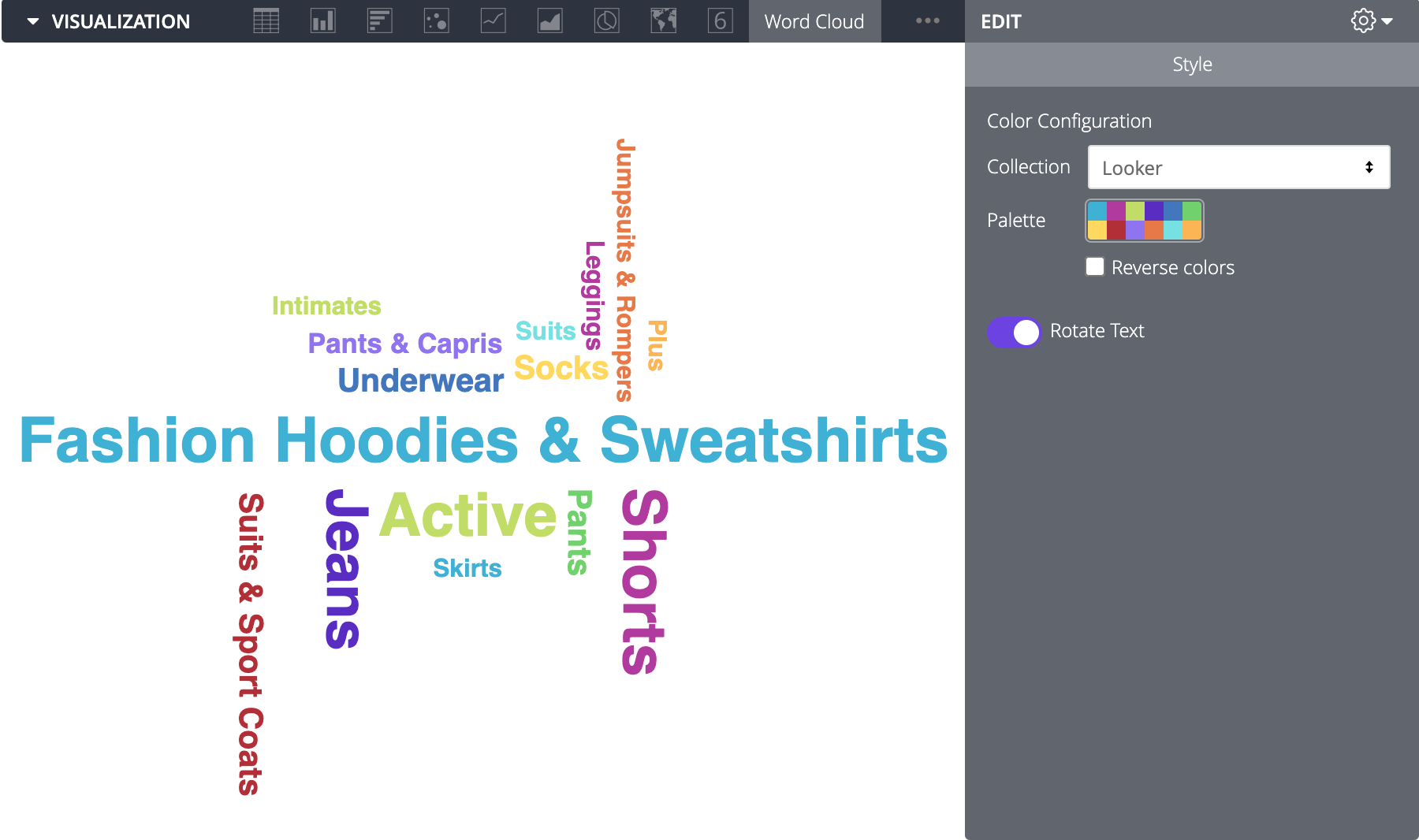
Dieses Beispiel zeigt die Beliebtheit von Bekleidungskategorien basierend auf der Menge der Kleidung, die in den einzelnen Kategorien verkauft wurde. Dabei werden die Dimensionen Kategorie und Menge der Bestellung aus dem Bereich Bestellartikel verwendet:
Der beliebteste Wert ist die Kategorie Mode-Hoodies &Sweatshirts. Er wird der ersten Farbe in der Palette zugewiesen und hat eine größere Schrift als die anderen Werte im Diagramm. Die Kategorien Shorts und Aktiv sind die zweit- und drittbeliebtesten Kategorien. Sie werden auf der Palette in der zweiten und dritten Farbe verwendet und mit größeren Schriftgrößen angezeigt als weniger beliebte Werte.
Menüoptionen im Stil

Farben
Sie können die Farbpalette für ein Diagramm im Abschnitt Farbkonfiguration definieren.
Sammlung
Mit einer Sammlung können Sie themenbezogene Visualisierungen und Dashboards erstellen, die zusammen gut aussehen. Alle integrierten Farbsammlungen von Looker werden auf der Dokumentationsseite Farbsammlungen angezeigt. Ihr Looker-Administrator kann auch eine benutzerdefinierte Farbsammlung für Ihre Organisation erstellen.
Wählen Sie im Drop-down-Menü Sammlung eine Farbsammlung aus. Der Bereich Palette wird mit einer Palette aus der ausgewählten Farbkollektion aktualisiert.
Palette
Nachdem Sie eine Farbkollektion ausgewählt haben, können Sie eine andere Palette auswählen oder die Palette anpassen, indem Sie auf die Farbvorlage klicken. Dadurch wird die Palettenauswahl geöffnet und alle Vorlagen der Sammlung werden angezeigt.
Die Farben werden den einzelnen Reihen in der angegebenen Reihenfolge zugewiesen. Bei einer kategorischen Palette wird die erste Farbe der Palette der ersten Reihe zugewiesen usw. Bei einer sequenziellen oder diversifizierenden Palette wird die Farbe am linken Ende der Palette der ersten Reihe zugewiesen und die Farben für jede verbleibende Reihe auf der Palette nach rechts verschoben. Wenn Ihre Abfrage mehr Datenreihen zurückgibt als die aufgeführten Farben, werden die Farben ab Beginn der Palette zuerst als hellere Version und dann als dunklere Version jeder Farbe wiederholt.
Benutzerdefinierte Farbvorlage erstellen
Wenn Sie eine benutzerdefinierte Farbvorlage erstellen möchten, wählen Sie in der Palettenauswahl den Tab Benutzerdefiniert aus. Sie haben mehrere Möglichkeiten, die Palette zu bearbeiten:
- Klicken Sie auf eine der vorhandenen Farben, um sie zu bearbeiten.
- Klicken Sie auf die Schaltflächen + oder - unter der Farbvorlage, um eine Farbe am Ende der Farbvorlage hinzuzufügen oder eine ausgewählte Farbe zu entfernen.
- Klicken Sie rechts unten im Menü auf ALLE BEARBEITEN, um eine durch Kommas getrennte Liste der Farbwerte zu verwenden.

Wenn Sie eine bestimmte Farbe ändern oder alle Farben gleichzeitig bearbeiten möchten, geben Sie in das Feld für den Farbwert unten in der Auswahl Hexadezimal-Strings wie #2ca6cd oder CSS-Farbnamen wie mediumblue ein.

Wenn Sie eine Farbauswahl aufrufen möchten, um eine Farbe auszuwählen, klicken Sie rechts neben dem Feld „Farbwert“ auf das Farbrad. Der entsprechende Hexadezimalwert für diese Farbe wird im Feld für den Farbwert angezeigt:

Wenn Sie auf ALLE BEARBEITEN klicken, wird das Feld für den Farbwert mit den Hex-Codes der Farbvorlage gefüllt, die Sie ausgewählt oder angepasst haben. Das Kopieren und Einfügen dieser Liste ist die beste Möglichkeit, um benutzerdefinierte Farbvorlagen von einem Diagramm in ein anderes zu kopieren.
Farben umkehren
Sie können die in einer Palette verwendeten Farben umkehren. Bei einer kategorischen Palette wird die letzte Farbe in der Palette auf die erste Reihe, die vorletzte Farbe in der zweiten Reihe usw. angewendet. Bei einer sequenziellen oder divergierenden Palette wird die Farbe am rechten Ende der Palette auf die erste Reihe angewendet und auf der Palette nach links verschoben.
Text drehen
Standardmäßig werden die Wörter in einer Wortwolkendarstellung sowohl horizontal als auch vertikal angezeigt (ein Beispiel hierfür finden Sie im Einführungsabschnitt). Wenn der gesamte Text horizontal angezeigt werden soll, deaktivieren Sie die Option Text drehen im Menü Stil für die Visualisierung.
